Una forma más fresca de usar tus aplicaciones estándar de Android.
Anteriormente hablamos sobre cómo cargar aplicaciones en tu Oculus Go. Resultó ser que hoy nos sorprendió gratamente cuando el usuario de Reddit, Colonel_Izzi, descubrió que puedes descargar aplicaciones estándar de Android a tu dispositivo y ejecutarlas desde Oculus TV.
La mayoría de las personas experimentaba un problema con la falta de compatibilidad con el controlador Oculus Go y las aplicaciones de Android, pero también hemos encontrado una solución para usted. Todo esto se ejecuta a través de adb y requerirá algunas descargas y una cantidad decente de paciencia. ¡Lea a continuación para ver cómo!
Cómo obtener aplicaciones de Android en tu Oculus Go
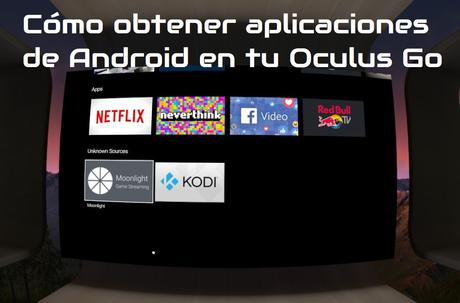
Para obtener las aplicaciones que desea probar en el Oculus Go, deberá descargarlas a través de una serie de pasos. Después de que las aplicaciones estén instaladas, no necesitarás más pasos para que aparezcan en la aplicación real de Oculus Go TV.
Oculus Go TV
Cuando se instala la aplicación, aparecerá una nueva sección en la aplicación de TV con la etiqueta “Fuentes desconocidas”. Desde allí, puede hacer clic en la aplicación que desea cargar y comenzar la fiesta.
La mayoría de las aplicaciones que abre a través de Oculus TV no serán compatibles con su controlador Oculus Go. A veces no le permitirá desplazarse por los menús y otras veces no le permitirá usar ningún control. La respuesta a esto es usar Vysor, una aplicación que reflejará tu Oculus Go en tu computadora. ¡Vea cómo usar Vysor a continuación!
Cómo obtener tu Oculus Go listo para aplicaciones de Android
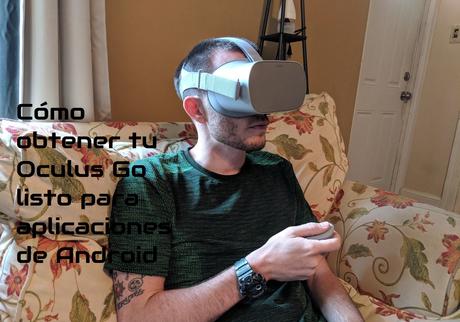
Vysor duplicará la pantalla de su Oculus Go en su computadora y le permitirá trabajar con los controles cuando su controlador Go no esté funcionando, por el motivo que sea. Alternativamente, puede permitir la opción de capturas de pantalla y más mediante controles en su computadora cuando está bloqueada en su dispositivo real.
Cómo habilitar el Modo desarrollador en su Oculus Go
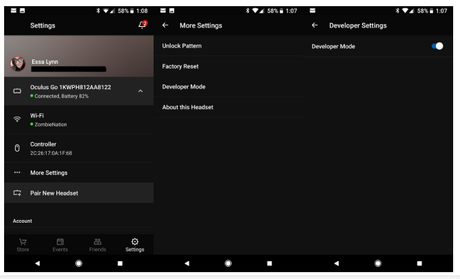
Para que Oculus Go entre en modo de desarrollador, primero deberá crear una cuenta de desarrollador en el sitio web de Oculus.
Vaya a este sitio web e inicie sesión en su cuenta de Oculus.
Crea un nombre para tu “Organización”.
Si acepta los términos, marque la casilla y presione “Acepto”.Esto permitirá la eliminación de errores en su Oculus Go después de activar las opciones del Modo desarrollador siguiendo las instrucciones a continuación.
Abra la aplicación Oculus en su teléfono.
Seleccione configuraciones desde la parte inferior derecha.
Seleccione su auricular Oculus Go.
Seleccione “Más configuraciones”.
Activa el modo desarrollador.
Cómo descargar tus archivos Oculus Go ADB
Descargue sus controladores ADB Oculus Go aquí.
Ve al administrador de tu dispositivo en tu computadora.
Cuando conecte su Oculus Go aparecerá en la lista.
Haga clic en “Buscar en mi computadora el software del controlador”.
Haga clic en la opción para enviarlo a una carpeta usted mismo y seleccione la carpeta donde está el controlador ADB descargado.
Seleccione el archivo descargado y actualizará automáticamente el controlador.
Verifique para asegurarse de tener su ADB conectado escribiendo este símbolo del sistema en su computadora, “dispositivos adb”.
Si el código del dispositivo aparece en el símbolo del sistema, esto muestra que el adb puede ver el dispositivo y puede pasar al uso de Vysor.
Cómo usar Vysor con Oculus Go
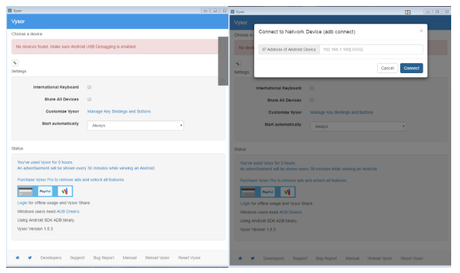
Deseará descargar los siguientes archivos a su computadora. Después de completar las descargas, en la siguiente sección se explicará cómo usarlas con su dispositivo.
Descargue la aplicación Vysor aquí.
Asegúrese de que su Oculus Go esté conectado a su computadora a través del puerto USB y su opción de depuración aún esté habilitada.
Presione el ícono de engranajes arriba de la configuración.
Compruebe para asegurarse de que muestra los detalles de su Oculus Go y presione “Conectar”.
Vysor
Ahora aparecerá una segunda pantalla en su computadora, que le mostrará lo que su Oculus Go está viendo actualmente. Desde aquí puede usar el mouse de su computadora para controlar todo en el Oculus Go.
Esto ayudará con los problemas de compatibilidad en sus aplicaciones estándar de Android que está buscando para usar dentro de Oculus TV.Entonces sacadle provecho a tu OCULUS TV
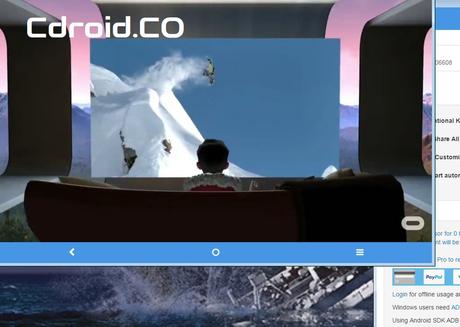
Ahora deberías estar preparado para ponerte en marcha. Puede utilizar su controlador Oculus Go normal para iniciar nuestra aplicación Oculus TV y seleccionar qué aplicación de la sección “Fuentes desconocidas” que desea utilizar.
A partir de ahí, si experimenta algún problema con el controlador, puede continuar usando el mouse en la computadora para controlar lo que está sucediendo en su Oculus Go.
Si tiene alguna pregunta, ¡avísenos en la sección de comentarios a continuación! Aparte de eso, dinos qué aplicaciones estás usando y por qué son o no tus favoritos.
La entrada 👌 Cómo cargar aplicaciones de Android a Oculus TV en tu Oculus Go ✅ se publicó primero en CDroid.
